Section 1. Instruction pour récupérer les historiques et les messages de discussion sur WhatsApp depuis une sauvegarde
La sauvegarde consiste à un élément très important pour la sécurité de données. Vous pouvez créer manuellement des sauvegardes des données de WhatsApp sur votre disque dur local ou sur un espace de stockage en nuage. Vous pouvez profiter d'une fonction de sauvegarde intégré par défaut dans WhatsApp dans Paramètres -> Chats -> Sauvegarde de chat -> Sauvegarde.
Lorsque vous avez besoin de récupérer vos données depuis une sauvegarde, il faut d'abord désinstaller l'application WhatsApp de votre téléphone portable. Vous devrez encore le réinstaller par la suite. Puis vous vérifiez le numéro de téléphone. Vous recevrez une notification et choisissez l'option « Restaurer ». De cette façon, tous vos messages et vos historiques de discussion seront récupérés depuis la sauvegarde.
Néanmoins, au cas où vous n'avez pas créé de sauvegarde de WhatsApp, cette solution ne fonctionne plus. Dans ce cas-là, vous devez alternativement tourner à un outil tiers spécifique pour l'aide. Nous vous proposons le programme EelPhone Récupération De Données Android. Nous vous expliquerons cet outil puissant dans la section suivante.
Section 2. Instruction pour récupérer vos historiques et vos messages de discussion de WhatsApp avec l'outil DiskLab pour Android
Vous pouvez facilement déduire sa fonction du nom de cette application. EelPhone Récupération De Données Android est une des meilleures applications spécifiques en récupération de données, qui a été l'application la plus favorisée en 2016. Cet outil est capable de récupérer quasiment toutes sortes de fichiers accidentellement supprimés ou perdus, qui s'adapte sur à la fois les téléphones portables d'Android et sur les tablettes. Sans aucun doute, il permet également de récupérer vos historiques et messages de WhatsApp, sachant que l'application WhatsApp enregistre aussi ses données dans l'unité de stockage local. A l'aide d'un outil professionnel, vous pouvez très facilement récupérer vos données sur Android. A part les historiques et les messages, cet outil prend en charge encore d'autres types de fichiers, y compris les contacts, les textos ainsi que les autres fichiers multimédias tels que les photos, les vidéos et les fichiers acoustiques. En outre, un autre atout de cet outil est qu'il fonctionne sur presque toutes les marques et tous les modèles de périphériques, y compris Samsung Galaxy, HTC One, Sony Xperia, Huawei, Motorola et plein d'autres marques.
Etape 1. Installation du programme EelPhone Récupération De Données Android
Il faut d'abord télécharger ce programme sur le site officiel et l'installer sur votre ordinateur. Vous exécutez le programme tout de suite. Vous verrez ensuite la notification sur l'interface d'accueil comme suit :
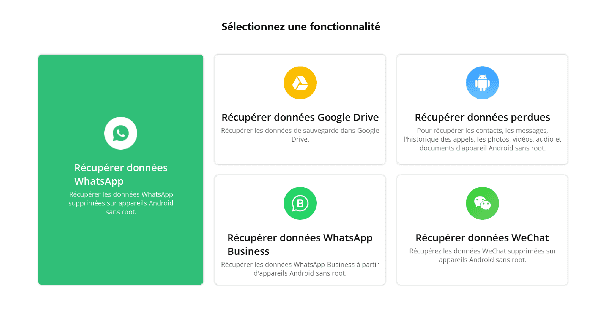
Veuillez fermer tous les autres logiciels de gestion de téléphone, tels que Samsung Kies, HTC Manager avant la récupération, afin d'éviter toutes sortes de conflits possibles.
Etape 2. Connexion entre le téléphone portable et l'ordinateur
Par la suite, il faut connecter votre téléphone portable d'Android à l'ordinateur avec un câble USB. Puis le programme EelPhone pourra détecter votre périphérique et déclencher automatiquement l'analyse de votre périphérique. Néanmoins, si le programme n'arrive pas à reconnaitre votre appareil, il faut activer le mode du débogage USB sur votre téléphone. Si vous ne connaissez pas comment le faire, vous pouvez suivre les instructions suivantes pour activer le mode débogage USB sur votre périphérique d'Android.
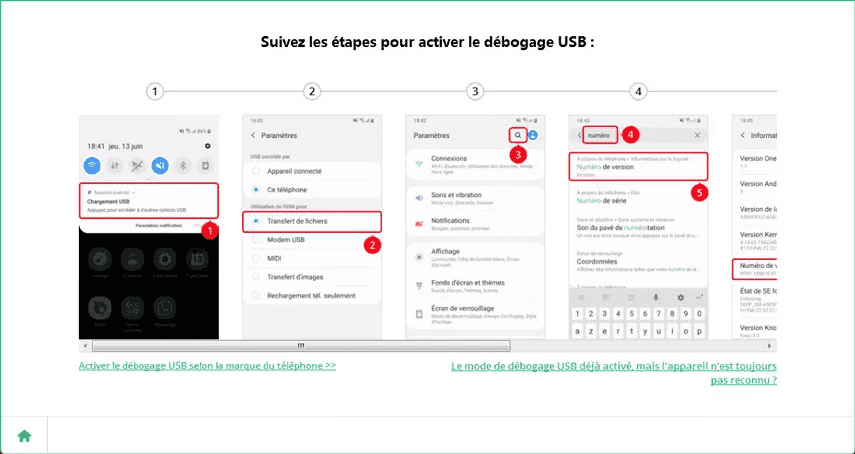
Il est à remarquer que, vous faites mieux de rooter votre périphérique pour augmenter le taux de réussite de la récupération de données. Car le programme peut scanner entièrement l'espace de stockage dans un appareil rooté, afin de récupérer les données supprimées.
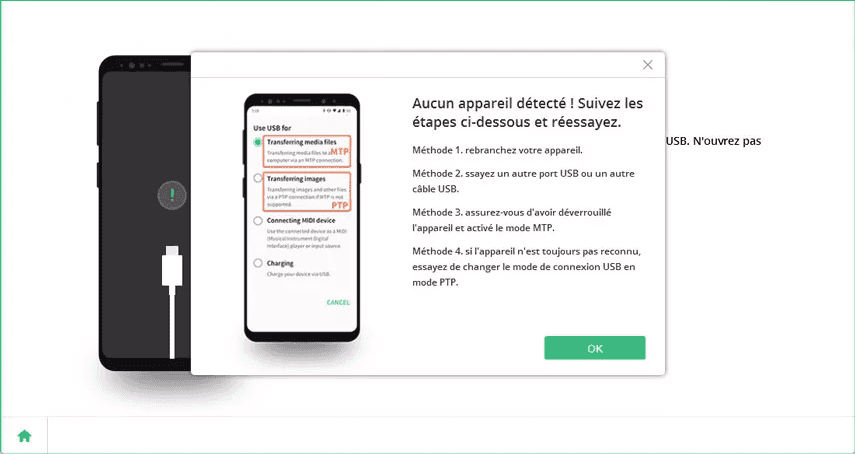
Etape 3. Scan de l'espace de stockage et analyse des fragments des données sur Android
Généralement, il prend une certaine durée d'analyser les données, car le volume de fichiers est souvent très grand sur un appareil d'Android. Pour analyser en profondeur votre appareil et vérifier la récupérabilité de chaque fichier, il vaut attendre.
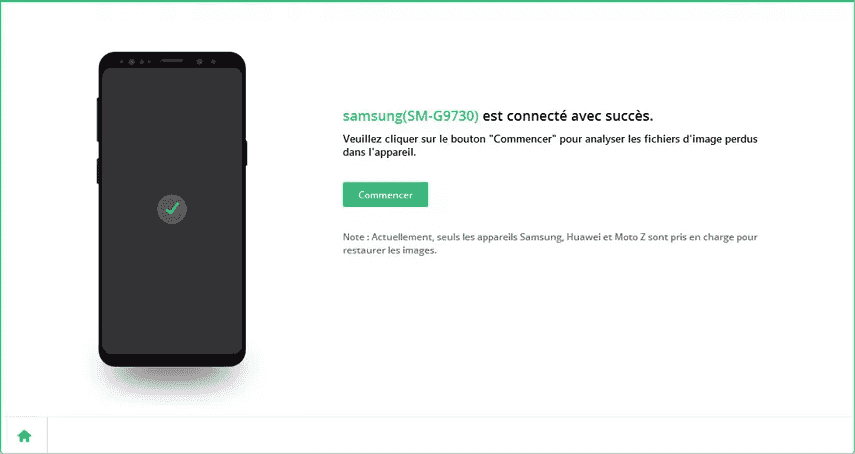
Etape 4. Prévisualisation des fichiers récupérables et récupération finale des historiques de discussion de WhatsApp
Lorsque l'analyse de l'espace de stockage s'accomplit, vous pouvez prévisualiser vos documents, vos vidéos, vos photos, vos messages ou vos contacts récupérables trouvés. Tous ces fichiers sont bien classifiés en fonction de sa catégorie. Dans la liste d'aperçus, vous trouvez l'historique de WhatsApp et cliquez dessus afin d'afficher les éléments récupérables contenus. Puis vous pouvez cliquer sur les éléments à récupérer pour les choisir, et vous cliquez sur le bouton « Récupérer ». En même temps, si vous voulez afficher et récupérer tous les éléments de WhatsApp, vous pouvez tout simplement choisir l'option de tous les éléments pour les récupérer.
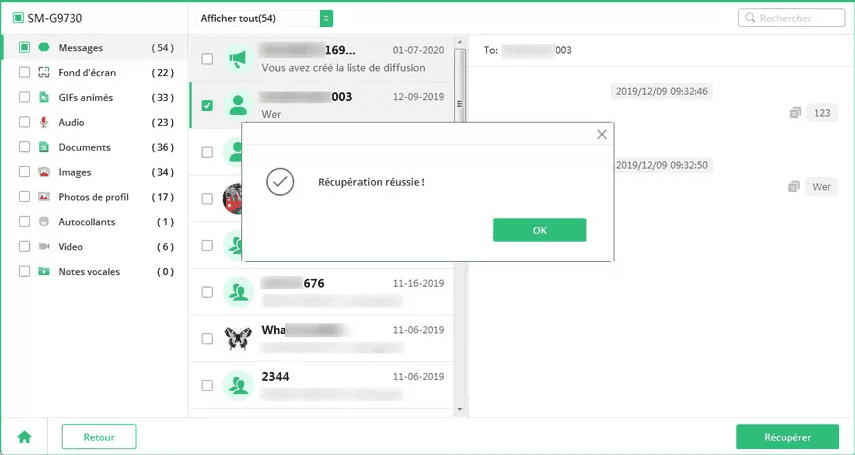
En fait, en tout cas vous devez éviter la perte de données dans vos appareils. C'est une bonne habitude de créer régulièrement des sauvegardes des données de vos périphériques. La perte de données est toujours indésirable pour tous les utilisateurs. Si jamais vous perdriez vos données, la sauvegarde peut encore vous sauver. Néanmoins, si vous n'avez pas de sauvegardes, pour récupérer vos données, vous pouvez encore tourner à un outil de récupération de données spécifique pour l'aide. Il est toujours possible de récupérer vos différents types de fichiers perdus.
Marion Cotillard
Cet article a mise à jours en 22 Mars 2021

Merci
 Merci à votre commentaire!
Merci à votre commentaire!




